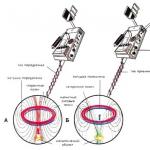Много често забравяме, че компютърът ни не е вечен и всяка дреболия може да го деактивира. Информацията се съхранява на твърди дисковее много уязвим. Понякога, поради незначителен проблем, случаен вирус или някакви необмислени действия на потребителя, той наистина може да бъде изтрит важна информация... Като изтриете информация, вашият компютър не я изтрива от диска, а просто дава команда да запише нова информация на това място и да счита това място за свободно само условно.
Следователно, веднага щом загубите данни, без които по -нататъшното ви съществуване в този свят ви се струва безполезно, или „случайно“ сте ги изтрили, спрете да записвате следната информация, която ще лежи „отгоре“ на изтритите данни. Колкото по -малко се обръщате твърд диск, така че имате по -голям шанс да се възстановите максимална сумаданни. Поради тази причина не е необходимо да инсталирате програмата за възстановяване на данни, която ще бъде обсъдена по -късно HDD! Направете всяка възможен начинтака че достъпът до диска, който трябва да бъде възстановен, е от друг диск.
Стъпки, които трябва да се предприемат преди възстановяване на данни
Ако не искате да усложнявате и без това трудна ситуация, в която случайно сте попаднали, тогава първо спрете да бъдете нервни, за да не влошите ситуацията с необмислени действия, първо прочетете статията до самия край, обмислете следващите си стъпки и едва тогава действайте. Е, ако изведнъж сте изтрили много важна информация от флаш устройство или карта с памет, тоест доста проста, която ще ви помогне бързо да възстановите всички данни.
По -сложна е ситуацията, при която информацията изчезва от твърд диск ... Не само механичниповредата може да доведе до загуба на информация, проблемът може да се крие в софтуерен проблем... В такива случаи можете да опитате възстановяване на данни с помощта на специални програми.
В мрежата можете да намерите голямо разнообразие от различни програми за възстановяване на данни от карти с памет или от твърди дискове. Но дори и да решите да закупите платена програма, това не ви дава абсолютно никакви гаранции, че цялата информация ще бъде възстановена.
Ако не сте уверени в способностите си, веднага след загубата на данни изключете компютъра си и го занесете в сервиза, на истински професионалисти. Тогава вашите данни ще бъдат запазени на 95%, но ще бъдете таксувани определена сума, за която е най -добре да попитате преди ремонта. Ако се иска твърде много, тогава прочетете статията допълнително!
Възстановяване на информация с помощта на R-Studio
Първо, важна информация: файловете не трябва да се възстановяват на същия дял на вашия твърд диск, от който са изчезнали.
Първо изтеглете програмата на или. Стартираме помощната програма, тя има напълно разбираем интерфейс, макар и включен английски език... V лявата страна на главния прозорецпрограми - " Изглед на устройството»Ще видим всички онези дискове, които са в нашата система и в десен прозорецще можем да видим цялата информация за устройството, което искаме да възстановим.

Сега трябва да изберете диска за възстановяване ( н), щракнете върху жълтата папка в горната част, озаглавена „ Отворете файлове на Диск».

Много папки се отвориха пред нас, сега отваряме последователно всички папки с папки. Само не мислете, че имената на папките ще бъдат точно така, както сте ги нарекли.
Вместо имена може да има напълно неразбираеми драсканици. Пренебрегвайки всичко това, просто поставяме квадратчетата за отметка навсякъде и смело кликваме върху папката (по -горе), която се нарича „ Възстановяване».


Чакаме края на процеса ...

Сега може да се появи прозорец, в който ще ни бъде предложено да премахнем атрибута „ Скрит„От всеки файл. Трябва да се съгласим и да поставим отметка в съответното поле. Натискаме " Продължете».

И след като процесът приключи, не се колебайте да отидете на „ Моите документи", Той ще съдържа папката, която програмата е създала R-Studioс право R-TT... Тук в него се крие всичко, което е било в състояние да се възстанови.

Сега нека разгледаме друга опция за вече пълното възстановяване на всички изгубени файлове. За да направим това, ще използваме функцията за сканиране на целия диск. И се казва „ Сканиране«.

В прозореца трябва да поставите отметка в Търсене на всички известни файлови разширения и след това - „ Подробно сканиране", И след това - Сканиране.

Използването на тази функция ще ни отнеме много време, но резултатите ще си заслужават. В десния прозорец на програмата можем да видим как протича сканирането и колко от тях вече са сканирани в момента.

Все още чака края. Процесът е изключително дълъг, така че е необходимо търпение.

Честно казано, търпението ми свърши някъде по средата на процеса. По това време отне почти час и трябваше да спре процеса с натискане на бутона „Стоп“.

За да видите всички възстановени файлове - кликнете върху бутона "Плюс".

В следващия прозорец на програмата ще можем да видим всички файлови системи, които програмата е разпознала. И следователно, всички данни, които все още могат да бъдат върнати. Разпознат 0, 1 и 2 зелено - това са файлове, които могат да бъдат възстановени на 100%.
Надпис Допълнително намерени файловев жълто или червено - това е информацията, която помощната програма не успя да разпознае и разбере към коя файлова система принадлежи.

Това означава, че най -вероятно няма да е възможно да се възстановят тези данни и ако го направи, тогава данните може да са нечетливи и за да ги върнете в нормалното си състояние, ще трябва да използвате това успешно редактиране и възстановяване на всички не -текстови данни, представени в шестнадесетична бройна система.

Е, сега гледаме и избираме кое от всичко, представено от програмата, ще възстановите. За да възстановите имате нужда поставете отметка пред файловете, от които се нуждаетеи натиснете Възстановяване, след това трябва да посочите адреса, където да напишете възстановените файлове, и щракнете върху Добре... Оставете всички настройки за възстановяване само по подразбиране.

След това ще се появи познат прозорец, в който той отново ще предложи да премахне скрития атрибут от някои файлове, които ще бъдат възстановени, а програмата също предлага да пропуснете или замените файловете Thumbs. Смело ги пропускаме и кликваме върху Пропуснете.

Очакваме отново процеса на възстановяване да приключи. Отново ще отнеме известно време, след което се връщаме в папката „ Моите документи", По -нататък в папката от програмата R-Studioнаречен R-TT и той вече ще съдържа всички възстановени файлове. Почти всички документи и файлове определено ще се отворят, видеото може да има незначителни дефекти, а снимковите и текстовите файлове обикновено се възстановяват почти напълно.
Е, в заключение искам да кажа, че всичко, което направихме с вас сега, е само малка част от целия арсенал от функциите на програмата. Тази програма се използва успешно за възстановяване на масиви RAID, а също така можете да намерите с него всеки необходимата информациявътре локална мрежа... Помощната програма също има такава функция, в която можете да намерите изтрити данни по различни атрибути и по маска и дори можете да създадете изображение на падащ винт! Основното нещо е да не правите прибързани действия.
Загубата на информация, съхранявана на твърд диск (HDD), е тъжно събитие, но по -често фатално. Случайно изтритите документи, папки и дори цели раздели могат да бъдат възстановени, ако нищо не се случи, за да се предотврати това.
Как да възстановим данни от твърд диск, в кои случаи може да се направи самостоятелно и кога е по -добре да не рискувате, а да се обърнете към специалисти, ще ви кажем по -нататък.
Как да възстановите данни от твърд диск
Кога липсващите файлове могат да бъдат възстановени?
Основното условие за успешно възстановяване на данни е физическото здраве на твърдия диск.
Най -вероятно ще можете да върнете данни, които:
- са били изтрити, заобикаляйки кошчето;
- унищожен от вирус;
- изчезна поради провал файлова система(при такива проблеми обикновено се губят цели директории и дялове);
- са в раздела, който е форматиран (форматирането изтрива част от информацията за местоположението на файловете на твърдия диск, но те самите остават на място).
Но в какви случаи няма да е възможно да се възстанови информация:
- ако областта на твърдия диск, където са съхранени данните, е била презаписана (например при преинсталиране на операционната система с форматиране на тома, всички обекти на старата операционна система се унищожават безвъзвратно);
- ако обектите са били изтрити с помощта на програма за раздробяване (шредерите също презаписват областите за съхранение на изтрити обекти, освен това няколко пъти);
- в случай на повреда на магнитната повърхност на "палачинките" на твърдия диск.
Когато не трябва да правите възстановяването сами
Ако не сте сигурни, че устройството работи правилно и информацията е много ценна, по -добре е да се въздържате от експерименти и да се свържете със специализирана служба за възстановяване. Услугата не е евтина, а специалистите там не са всемогъщи, така че колкото по -малко измъчвате "болния" диск, толкова по -ниска ще бъде цената и по -големи са шансовете за успех.
Следните симптоми показват неизправност на твърдия диск:
- Неестествен работен шум (звън, щракване, щракване, свистене и т.н.).
- HDD от време на време престава да се открива от компютъра - изчезва, след това се появява.
- Операционната система е много бавна, твърдият диск винаги се зарежда на 100% без голямо натоварване на RAM.
- При писане и четене на файлове възникват различни грешки.
- Информира за повреда на устройството операционна системаили програми, които следят състоянието на твърдия диск в реално време (ако е инсталиран).
- Компютърът спира зареждането от твърдия диск (при условие, че се зарежда нормално от друг носител).
- Често има " сини екранисмърт "с указание за грешки, характерни за проблеми с диска (INACCESSIBLE_BOOT_DEVICE, NTFS_FILE_SYSTEM, KERNEL_MODE_EXCEPTION_NOT_HANDLED).
Четирите най -важни правила за възстановяване на информация
Ще ви кажа малко по -късно как и по какъв начин да възстановите данни на твърди дискове, но сега - няколко думи, какво трябва да се направи преди това и как правилно да се извърши процедурата за възстановяване.
- Възстановените данни могат да бъдат изхвърляни на друг дял на същия твърд диск или на друг физически носител, но не и на същото място, откъдето са били прочетени. Ето защо, ако вашият твърд диск не е разделен на дялове, подгответе USB флаш устройство или друг твърд диск с подходящ капацитет.
- Веднага щом забележите загубата на важни данни, спрете всички операции с твърдия диск и започнете незабавно възстановяване. Това ще избегне случайно презаписване.
- Опитайте се да възстановите всичко необходимо в една сесия, без да спирате програмата. Освен това, без да рестартирате компютъра.
- Ако една програма не помогне, използвайте други, докато цялата информация не бъде пресъздадена.
Здравейте.
Не толкова отдавна трябваше да възстановя няколко снимки от флаш устройство, което беше случайно форматирано. Това не е лесен въпрос и въпреки че повечето файлове бяха възстановени, трябваше да се запозная с почти всички популярни програми за възстановяване на данни.
В тази статия бих искал да дам списък с тези програми (между другото, всички те могат да бъдат класифицирани като универсални, защото могат да възстановяват файлове както от твърди дискове, така и от други носители, например от карта с памет - SD, или USB флаш устройство).
Оказа се не малък списък от 22 програми ( по -нататък в статията всички програми са сортирани по азбучен ред).
Сайт: http://7datarecovery.com/
операционна система: Windows: XP, 2003, 7, Vista, 8
Описание:
Първо, тази помощна програма веднага ви зарадва с присъствието на руския език. Второ, той е доста многофункционален, след като бъде стартиран, той ви предлага 5 възможности за възстановяване:
Възстановяване на файлове от повредени и форматирани твърди преградидиск;
Възстановяване случайно изтрити файлове;
Възстановяване на файлове, изтрити от флаш устройства и карти с памет;
Възстановяване на дискови дялове (когато MBR е повреден, дискът е форматиран и т.н.);
Възстановяване на файлове от телефони и таблети с Android.
Екранна снимка:

Сайт: http://www.file-recovery.net/
операционна система: Windows: Vista, 7, 8
Описание:
Програма за възстановяване на случайно изтрити данни или данни от повредени дискове. Поддържа работа с различни файлови системи: FAT (12, 16, 32), NTFS (5, + EFS).
Освен това може да работи директно с твърд дисккогато логическата му структура е нарушена. Освен това програмата поддържа:
Всички видове твърди дискове: IDE, ATA, SCSI;
Карти с памет: SunDisk, MemoryStick, CompactFlash;
USB устройства a (флаш устройства, външни твърди дискове).
Екранна снимка:

3. Възстановяване на активен дял
операционна система: Windows 7, 8
Описание:
Една от важните характеристики на тази програма е, че тя може да се изпълнява както под DOS, така и под Windows. Това е възможно поради факта, че може да се записва на зареждащ диск CD (добре, или USB флаш устройство).
Тази помощна програма обикновено се използва за възстановяване на цели дялове на твърдия диск, а не на отделни файлове. Между другото, програмата ви позволява да направите архив (копие) на таблици MBR и сектори на харддиск ( данни за зареждане).
Снимка на екрана:

4. Активен UNDELETE
Сайт: http://www.active-undelete.com/
операционна система: Windows 7/2000/2003 / 2008 / XP
Описание:
Ще ви кажа, че това е един от най -големите универсални програмиза възстановяване на данни. Основното е, че той поддържа:
1. всички най -популярни файлови системи: NTFS, FAT32, FAT16, NTFS5, NTFS + EFS;
2. Работи във всички Windows OS;
3. поддържа голям брой носители: SD, CF, SmartMedia, Memory Stick, ZIP, USB флаш устройства, външни твърди дискове USB устройства, и т.н.
Интересни характеристики на пълната версия:
Поддръжка за твърди дискове над 500 GB;
Поддръжка на хардуерни и софтуерни RAID масиви;
Създаване на спасителни зареждащи дискове (относно спасителните дискове);
Възможността за търсене на изтрити файлове по много атрибути (особено важно, когато има много файлове, твърдият диск е голям и не помните точно името на файла или неговото разширение).
Снимка на екрана:

Сайт: http://www.aidfile.com/
операционна система: Windows 2000/2003/2008/2012, XP, 7, 8 (32-битова и 64-битова)
Описание:
На пръв поглед много малка помощна програма, освен това без руски език (но това е само на пръв поглед). Тази програма е в състояние да възстанови най -много данни различни ситуации: програмна грешка, случайно форматиране, изтриване, вирусни атаки и др.
Между другото, както казват самите разработчици, процентът на възстановяване на файлове с тази помощна програма е по -висок от много от нейните конкуренти. Ето защо, ако други програми не могат да възстановят изгубените ви данни, има смисъл да рискувате да проверите диска с тази помощна програма.
Някои интересни функции:
1. Възстановява Word файлове, Excel, Power Pont и др.
2. Може да възстановява файлове при преинсталиране на Windows;
3. Доста "силна" опция за възстановяване на различни снимки и снимки (освен това на различни видове носители).
Снимка на екрана:

Сайт: http://www.byclouder.com/
операционна система: Windows XP / Vista / 7/8 (x86, x64)
Описание:
Това, което прави тази програма щастлива, е нейната простота. След стартиране, веднага (и на великите и могъщи) ви кани да сканирате дисковете ...
Помощната програма може да търси голямо разнообразие от типове файлове: архиви, аудио и видео, документи. Можете да сканирате различни видовеносители (макар и с различна степен на успех): компактдискове, флаш памети, твърди дискове и пр. Достатъчно лесно за научаване.
Екранна снимка:

7. Копач на дискове
Сайт: http://diskdigger.org/
операционна система: Windows 7, Vista, XP
Описание:
Доста проста и удобна програма (между другото не изисква инсталация), която ще ви помогне лесно и бързо да възстановите изтритите файлове: музика, филми, снимки, снимки, документи. Носителите могат да бъдат различни: от твърд диск до флаш памети и карти с памет.
Поддържани файлови системи: FAT12, FAT16, FAT32, exFAT и NTFS.
За да обобщим: помощна програма с доста средни възможности ще помогне като цяло в най -"простите" случаи.
Снимка на екрана:

Сайт: http://www.easeus.com/datarecoverywizard/free-data-recovery-software.htm
операционна система: Windows XP / Vista / 7/8 / Windows Server 2012/2008/2003 (x86, x64)
Описание:
Отличен софтуер за възстановяване на файлове! Това ще помогне при различни проблеми: случайно изтриване на файл, неуспешно форматиране, повреда на дял, прекъсване на захранването и т.н.
Възможно е да се възстановят дори криптирани и компресирани данни! Помощната програма поддържа всички най -популярни файлови системи: VFAT, FAT12, FAT16, FAT32, NTFS / NTFS5 EXT2, EXT3.
Той вижда и ви позволява да сканирате голямо разнообразие от носители: IDE / ATA, SATA, SCSI, USB, външни твърди дискове, пожарен проводник (IEEE1394), флаш устройства, цифрови фотоапарати, дискети, аудио плейъри и много други устройства.
Снимка на екрана:

Сайт: http://www.krollontrack.com/data-recovery/recovery-software/
операционна система: Windows 95/98 Me / NT / 2000 / XP / Vista / 7
Описание:
Един от най -добрите програмиза възстановяване на информация, което ще помогне както в случай на проста грешка по време на изтриването, така и в случаите, когато други помощни програми вече не трябва да се кодират.
Отделно трябва да се каже, че програмата ви позволява успешно да намерите 255 различни видовефайлове (аудио, видео, документи, архиви и т.н.), поддържа FAT и NTFS системи, твърди дискове (IDE / ATA / EIDE, SCSI), дискети (Zip и Jaz).
Освен всичко друго, EasyRecovery има вградена функция, която ще ви помогне да проверите и оцените състоянието на диска (между другото, в една от статиите вече сме се занимавали с проблема).
Помощната програма EasyRecovery помага за възстановяване на данни в следните случаи:
Случайно изтриване (например при използване на клавиша Shift);
- Вирусна инфекция;
- Повреди поради прекъсвания на електрозахранването;
- Проблеми при създаването на дялове, когато Инсталиране на Windows;
- Увреждане на структурата на файловата система;
- Форматиране на носителя или използване на програмата FDISK.
Снимка на екрана:

10. GetData Recovery My Files Proffesional
Сайт: http://www.recovermyfiles.com/
операционна система: Windows 2000 / XP / Vista / 7
Описание:
Recover My Files е доста добра програма за възстановяване на различни видове данни: графики, документи, музикални и видео архиви.
В допълнение, той поддържа всички най -популярни файлови системи: FAT12, FAT16, FAT32, NTFS и NTFS5.
Някои функции:
Поддръжка за над 300 типа данни;
Може да възстановява файлове от твърд диск, флаш карти, USB устройства, дискети;
Специална функция за възстановяване на Zip - архиви, PDF файлове, чертежи на autoCad (ако вашият файл отговаря на този тип, определено ви препоръчвам да опитате тази програма).
Снимка на екрана:

Сайт: http://www.handyrecovery.ru/
операционна система: Windows 9x / Me / NT / 2000 / XP / 2003 / Vista / 7
Описание:
Достатъчно проста програма, с руски интерфейс, предназначен за възстановяване на изтрити файлове. Може да се използва най -много различни случаи: вирусна атака, сривове софтуер, ако случайно изтриете файлове от кошчето, ако трудно форматиранедискове и др.
След сканиране и анализ Handy Recovery ще ви даде възможност да преглеждате диска (или друг носител, например карта с памет) точно както в обикновен изследовател, само заедно с „нормалните файлове“ ще видите файловете, които имат е изтрит.
Снимка на екрана:

Сайт: http://www.icare-recovery.com/
операционна система: Windows 7, Vista, XP, 2000 pro, Server 2008, 2003, 2000
Описание:
Много мощна програма за възстановяване на изтрити и форматирани файлове от различни видове носители: USB флаш карти, SD карти с памет, твърди дискове. Помощната програма може да помогне за възстановяване на файл от нечетлив дисков дял (Raw), ако е повреден зареждащ запис MBR.
За съжаление няма поддръжка за руския език. След стартиране ще имате възможност да избирате измежду 4 съветника:
1. Възстановяване на дял - съветник, който ще ви помогне да възстановите изтритите дялове на твърдия диск;
2. Възстановяване на изтрити файлове - този съветник се използва за възстановяване на изтрити файлове (файлове);
3. Възстановяване на дълбоко сканиране - сканиране на диска за съществуващи файлове и файлове, които могат да бъдат възстановени;
4. Format Recovery - съветник, който ще ви помогне да възстановите файлове след форматиране.
Снимка на екрана:

13. Данни за захранване на MiniTool
Сайт: http://www.powerdatarecovery.com/
операционна система: Windows XP / Vista / Windows 7 / Windows 8
Описание:
Доста не лоша програма за възстановяване на файлове. Поддържа няколко типа носители: SD, Smartmedia, Compact Flash, Memory Stick, HDD. Използва се в различни случаи на загуба на информация: независимо дали става въпрос за вирусна атака или грешно форматиране.
Радвам се също, че програмата има руски интерфейс и лесно можете да разберете всичко. След стартиране на помощната програма ви се предлага избор от няколко съветника:
1. Възстановяване на файлове след случайно изтриване;
2. Възстановяване на повредени дялове на твърдия диск, например, нечетлив суров дял;
3. Възстановяване на изгубени дялове (когато не виждате, че изобщо има дялове на твърдия диск);
4. Възстановяване на CD / DVD дискове. Между другото, това е много полезно нещо, защото не всяка програма има тази опция.
Снимка на екрана:

14. Възстановяване на O&O диск
Сайт: http://www.oo-software.com/
операционна система: Windows 8, 7, Vista, XP
Описание:
O&O DiskRecovery е много мощна програма за възстановяване на информация от много видове носители. Повечето от изтритите файлове (ако не сте записали друга информация на диска) могат да бъдат възстановени с помощта на помощната програма. Данните могат да бъдат възстановени, дори ако твърдият диск е форматиран!
Използването на програмата е много лесно (освен това има руски език). След като бъде стартиран, помощната програма ще ви подкани да изберете носител за сканиране. Интерфейсът е направен в такъв стил, че дори неподготвен потребител ще се почувства доста уверен, съветникът ще го ръководи стъпка по стъпка и ще помогне за възстановяване на изгубената информация.
Снимка на екрана:

Сайт: http://rlab.ru/tools/rsaver.html
операционна система: Windows 2000/2003 / XP / Vista / Windows 7
Описание:
Първо, това е безплатна програма (предвид това безплатен софтуерза възстановяване на информация, един или два пъти и пропуснат, това е важен аргумент).
Второ, пълна подкрепа за руския език.
Трето, той показва много добри резултати. Програмата поддържа файлови системи FAT и NTFS. Може да възстанови документи след форматиране или случайно изтриване. Интерфейсът е проектиран в стила на "минимализъм". Сканирането започва само с един бутон (програмата сама ще избере алгоритми и настройки).
Снимка на екрана:

Сайт: http://www.piriform.com/recuva
операционна система: Windows 2000 / XP / Vista / 7/8
Описание:
Много проста програма (освен безплатна), предназначена за неподготвен потребител. С него, стъпка по стъпка, можете да възстановите много видове файлове от различни носители.
Recuva бързо сканира диска (или флаш устройството) и след това ви дава списък с файлове, които могат да бъдат възстановени. Между другото, файловете са маркирани с маркери (добре четими средства, лесни за възстановяване; средно четими-шансовете са малки, но има; лошо четими-има малко шансове, но можете да опитате).
Снимка на екрана:

Сайт: http://www.reneelab.com/
операционна система: Windows XP / Vista / 7/8
Описание:
Много проста програма за възстановяване на информация. Предназначен главно за възстановяване на снимки, снимки, някои видове документи. Поне той се проявява в това по -добре от много други програми от този вид.
Тази помощна програма също има такава интересна възможност- създаване на образ на диск. Може да бъде много полезно, никой още не е анулирал архивирането!
Снимка на екрана:

18. Restorer Ultimate Pro Network
 Сайт: http://www.restorer-ultimate.com/
Сайт: http://www.restorer-ultimate.com/
операционна система: Windows: 2000 / XP / 2003 / Vista / 2008 / 7/8
Описание:
Тази програма датира от 2000 -те години. По това време помощната програма Restorer 2000 беше популярна, между другото, не беше много лоша. Той беше заменен от програмата Restorer Ultimate. По мое скромно мнение, програмата е една от най -добрите за възстановяване на загубена информация (плюс поддръжка на руския език).
Професионалната версия на програмата поддържа възстановяване и възстановяване на RAID данни (независимо от нивото на сложност); възможно е да се възстановят дялове, които системата маркира като необработени (нечетливи).
Между другото, с помощта на тази програма можете да се свържете с работния плот на друг компютър и да се опитате да възстановите файлове на него!
Снимка на екрана:

Сайт: http://www.r-tt.com/
операционна система: Windows 2000 / XP / 2003 / Vista / 7/8
Описание:
R-Studio е може би най-известната програма за възстановяване на изтрита информация от диск / флаш памети / карти с памет и други носители. Програмата работи просто невероятно, възможно е да се възстановят дори тези файлове, за които дори не са „мечтали“ преди стартирането на програмата.
Възможности:
1. Поддръжка за всички операционни системи Windows (с изключение на тази: Macintosh, Linux и UNIX);
2. Възможно е възстановяване на данни през Интернет;
3. Поддръжка само за огромен брой файлови системи: FAT12, FAT16, FAT32, exFAT, NTFS, NTFS5 (създадени или модифицирани в Windows 2000 / XP / 2003 / Vista / Win7), HFS / HFS (Macintosh), Little и Big Ендиански варианти на UFS1 / UFS2 (FreeBSD / OpenBSD / NetBSD / Solaris) и Ext2 / Ext3 / Ext4 FS (Linux);
4. Възможност за възстановяване на RAID дискови масиви;
5. Създайте образи на диска. Между другото, такова изображение може да бъде компресирано и записано на USB флаш устройство или друг твърд диск.
Снимка на екрана:

Сайт: http://www.ufsexplorer.com/download_pro.php
операционна система: Windows XP, 2003, Vista, 2008, Windows 7, Windows 8 (пълна поддръжка за 32 и 64-битова операционна система).
Описание:
Професионален софтуер, предназначен за възстановяване на информация. Включва огромен набор от съветници, които помагат в повечето случаи:
Undelete - търсене и възстановяване на изтрити файлове;
Raw recovery - търсене на изгубени дялове на твърдия диск;
Възстановяване на RAID - масиви;
Функции за възстановяване на файлове по време на вирусна атака, форматиране, преразделяне на твърд диск и др.
Снимка на екрана:

Сайт: http://www.wondershare.com/
операционна система: Windows 8, 7
Описание:
Wondershare Data Recovery е много мощна програма, която ще ви помогне да възстановите изтрити, форматирани файлове от вашия компютър, външен твърд диск, мобилен телефон, камера и други устройства.
Доволен съм от наличието на руски език и удобни майстори, които ще ви насочат стъпка по стъпка. След стартиране на програмата ви се дават 4 съветника, от които да избирате:
1. Възстановяване на файлове;
2. Сурово възстановяване;
3. Възстановяване на дялове на твърдия диск;
4. Подновяване.
Вижте екранната снимка по -долу.
Снимка на екрана:

22. Възстановяване на нулева предпоставка
 Сайт: http://www.z-a-recovery.com/
Сайт: http://www.z-a-recovery.com/
операционна система: Windows NT / 2000 / XP / 2003 / Vista / 7
Описание:
Тази програма се различава от много други с това, че поддържа дълги руски имена на файлове. Това е много удобно при възстановяване (в други програми ще видите "kryakozabry" вместо руски символи, както в тази).
Програмата поддържа файлови системи: FAT16 / 32 и NTFS (включително NTFS5). Забележителна е и поддръжката за дълги имена на файлове, поддръжка на множество езици, възможност за възстановяване RAID масиви.
Много интересен режим на търсене цифрови снимки... Ако възстановявате графични файлове, не забравяйте да опитате тази програма, нейните алгоритми са просто невероятни!
Програмата може да работи с вирусни атаки, неправилно форматиране, погрешно изтриване на файлове и т.н. Препоръчва се да е удобен за тези, които рядко (или не правят) резервни копия на файлове.
Снимка на екрана:

Това е всичко. В една от следващите статии ще допълня статията с резултатите от практически тестове, които програми са успели да възстановят информация. Прекрасен уикенд и не забравяйте архивиранеза да не се налага да възстановявате нищо ...
Ако възникнат проблеми при работа с компютър или лаптоп, компютърът не вижда твърдия диск, има чужд шум, файловете в някои папки не се отварят или оборудването изобщо не стартира, замръзвайки на екрана за зареждане, тогава HDD на това устройство не работи правилно. В същото време се губи достъп до множество информация за проблемно оборудване: Word, Excel, бази данни 1С, снимки, видеоклипове и други.
В такива случаи, ако трябва да възстановите информация от твърдия диск, ви каним на нашия Център за услуги... Нашите инженери работят с проблеми с твърдия диск от 2000 г., така че видът, интерфейсът, проблемът или производителят не са важни - ние ще ви помогнем във всеки случай.
- неизправност на контролера
- неизправност на магнитното устройство
- шпиндел клин
- повреда на сервизната информация
- дискът не е открит, не се върти
- залепващи глави по повърхността
- нечетливи сектори (лоши блокове)
- други
- след форматиране
- изтрити файлове
- раздел изгубен
- пренаредени прозорци
- вирус
- хакери
- изгубени файлове
Как ще възстановим вашия твърд диск
Чиста стая от клас 100
Позициониране на плочите
Поялни станции
- Как да възстановите данни от твърд диск?
Защо се губят данни?
Обикновено проблемът е повреда на физически диск. Възможно е да няма външни причини за това. Това е сложно устройство, което има неизправност: двигателят, главното устройство, фърмуерът или електронната платка не са в ред. Дискът започна да се руши или спря да работи едновременно, появиха се чужди звуци или медиите, напротив, замлъкнаха. В този случай компютърът не работи или се забавя и при отваряне на файловете дава грешка. Във всички тези случаи е възможно да се възстановят данни от диск.
Следващата най -популярна причина за загубата на информация е външното влияние или човешкият фактор, който се състои в неточното използване на оборудване или програми:
- Изтрити файлове или форматиран диск;
- Преинсталирайте Windows, препрограмирайте, актуализирайте или нулирайте устройството до фабричните настройки;
- Не е инсталирал или не е актуализирал антивируса навреме, което е довело до повреда на файлове от вируси;
- Външен твърд диск, калъф за компютър или лаптоп бяха изпуснати на пода, изпуснати от колата в движение, ударени, стъпили;
- Пожар, наводнение, пренапрежение или късо съединениена линия.
Как работим

Доставка
по куриер безплатно

Диагностика
бързо и безплатно

възстановяване
на професионално оборудване

Преглед
качество и пълнота на реставрацията

само ако е успешен
Как се извършва възстановяването на данни от твърд диск?
Възстановяването на цифрови данни от твърд диск е възможно в девет от десет случая. Дори ако дискът е силно повреден, не бързайте да се отчайвате и приемайте загубата на фотоархив, резултатите от извършената работа, колекция от рядка музика или филми. Нашите инженери ще възстановят информацията.
Възстановяването от повреден диск се свежда до отстраняване на неизправности и четене на данни на специална хардуерна и софтуерна система. Понякога проблемът е отстранен - дискът работи както преди и данните са налични. Но такива ремонти са изключително редки. Обикновено дискът временно се привежда в състояние, подходящо за четене на информация на друг здрав носител. За да направите това, в зависимост от проблема, ще ви трябва:
- подмяна на дефектни магнитни глави или пренареждане на плочи в подобен корпус на работен диск;
- коригиране на грешки във фърмуера;
- подмяна на платката със запояване или препрограмиране на ROM;
- премахване на залепването на магнитни глави по повърхността на плочите;
- преодоляване на последиците от непрофесионална намеса в устройството и т.н.
Също така използвайки специални средствавъзстановяване решаваме проблеми на дискове с нечетливи сектори. Такива неизправности водят до замразяване на програми и когато се опитате да отворите или копирате файлове, възниква грешка. Опити за възстановяване стандартни средствав такива случаи те водят до влошаване на ситуацията и усложняване на по -нататъшната работа. Опитът на нашите инженери и правилното използване на професионални инструменти дават максимални резултати, без да създават допълнителни рискове за дефектно устройство.






В случай на проблеми на работещи носители, ние използваме специални програми, предназначени за възстановяване на твърди дискове след форматиране, изтриване, вируси или логически грешки. Методът се основава на търсене на информация, достъпна от файлови записи, открити по време на сканиране на носител. В резултат на това се пресъздава точната структура на директориите, имената се запазват, файловете са на същите места.
Ако в резултат на логическа грешка файловата таблица е презаписана и описаният по -горе метод не дава положителен резултат, се търсят заглавките на всеки отделен файл на твърдия диск. Това ще ви позволи да получите съдържанието на файловете, но със загубата на имена и структура на папките, което определено е по -добре от пълната загуба на информация.
Обикновено проблемите с твърдия диск са сложни. Нечитаемите сектори водят до логическо унищожаване, прекъсване на захранването уврежда както външната, така и вътрешната електроника на диска, повреда на фърмуера и повреда на лист с дефекти причинява масивна поява на нечетливи сектори или области на диска, дефектни глави увреждат повърхността чинии и т.н.
Ключът към ефективното възстановяване на данни на диск е работата на опитни специалисти в лаборатория, оборудвана с необходимото специализирано оборудване и чрез софтуер... Ето защо, в случай на проблеми на твърдия диск, не играйте на руска рулетка - не се намесвайте в устройството и не търсете помощ от изпълнители без опит в работата с дефектни дискове.
Колко струва ремонт на диск?
| описание на проблема | цена |
| Копиране на данни от работен носител (без възстановяване на данни) | 2000 стр. |
| Създайте копие на здрави медии по сектори | 2000 стр. |
| "Логики" (грешки при изтриване, форматиране, магия на дяловете / acronis / ghost, преинсталирайте windows, файлове / папки изчезнаха, вируси, иска да се форматира / изчезна дял, RAW файлова система и т.н. |
Един от основните мозъчни тръстове на всеки компютър е твърдият диск. Благодарение на него можем да запомним информацията и да я съхраняваме, независимо от нейния характер. Но, както всяко друго механично устройство, твърдият диск е подложен на износване и риск от други негативни влияния: вируси, хакери, пренапрежения в захранването, хардуерни повреди, потребителски грешки, което със сигурност ще доведе до загуба на информация, съхранявана на компютър. И тук може да възникне въпрос пред много потребители: как да възстановим данни от твърд диск? След това ще разгледаме няколко начина как да направим това, те могат да бъдат приложени в различни ситуации и също така да ги използваме като допълнения един към друг.
Как да възстановим данни от твърд диск?
Най -простият начин за възстановяване на информация е достъп до резервно копие на файлове. Това обаче е възможно само ако те са били предварително създадени, както и при липса на значителни повреди в задвижването. След като бъде открита загуба на някои данни, трябва да изключите компютъра от мрежата. Като цяло трябва да разчитате на специална автоматична програмапо въпроса за създаване на резервни копия. Ако те не са създадени предварително, тогава изобщо не трябва да се отчайвате. При изтриване на данни в секторите на диска информацията за файловете се запазва и ако те не са били презаписани, тогава данните могат да бъдат възстановени чрез създаване на пълно копие на диска и използване на специална помощна програма Live CD. Важно е да се отбележи, че в момента най -често срещаният метод за възстановяване на данни е използването на различни видове софтуер, но едва ли този метод може да се нарече най -ефективният. Помощните програми не винаги могат да възстановяват данните ефективно и правилно. Това е особено трудно за потребител, който има малък опит с тях. Понякога с помощта на такива програми можете да кандидатствате само след което ще бъде невъзможно да се коригира ситуацията.
Ако сте загрижени за въпроса как да възстановите данни от твърд диск, ако са били загубени поради хардуерна неизправност, тогава е необходима само механична ръчна намеса. Подобна процедура може да бъде полезна, ако повърхността на диска е повредена. Тази част се състои от тънък слой кристали, някои от които могат да се разпаднат с течение на времето. Магнитният слой понякога се поврежда поради неправилна работа на задвижващата глава. Всички тези устройства трябва да бъдат ремонтирани, за да се възстановят данните, както и да се предотврати по -нататъшна загуба на данни. Това е трудна и старателна работа.
Възстановяването на данни е по -сложна процедура в случай на повреда на шпионски софтуер или зловреден софтуер... С такава атака трябва незабавно да създадете архивиранеи също да спрете да работите с компютъра. Данните могат да бъдат възстановени по -късно чрез достъп до файловата таблица. Информацията за твърдия диск може да бъде изложена на риск поради появата на грешки в него зареждащ сектор... Понякога поради това компютърът дори не го разпознава, но тук има прост метод за възстановяване: трябва да стартирате компютъра от друг носител, след което достъпът до информацията ще бъде отворен. Можете дори да възстановите изтрити снимки.
Загубата на информация често се свързва с увреждане на самата файлова система. В този случай можете да идентифицирате проблема по неразбираемите символи, които се появяват на екрана, когато се опитвате да отворите файла. И тук е важно да не записвате нищо на диска. Данните могат да бъдат загубени за постоянно поради въведена информация.
Когато отговаряте на въпроса как да възстановите данни от твърд диск, заслужава да се отбележи, че е по -правилно да се опитате да предотвратите всякакви загуби и свързани проблеми, отколкото да търсите решение по -късно.